W przypadku transmisji przez Internet lub nagrywania na nośnikach pamięci o ograniczonej wielkości często stosuje się dzielenie dużych plików na części. Z reguły ta operacja jest wykonywana przez specjalne narzędzia lub menedżery plików, które mają podobną funkcję. Złożenie pliku z części za pomocą tego samego narzędzia nie stanowi problemu. Ale co, jeśli wymagane narzędzie nie jest dostępne? Jak ręcznie scalić części pliku?
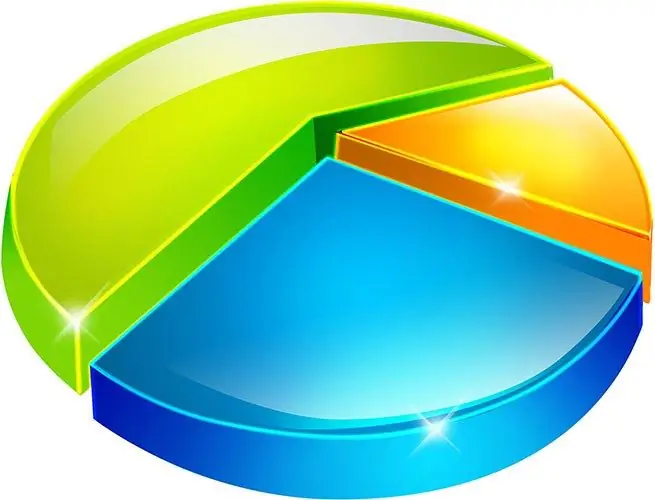
Niezbędny
- - prawa do odczytu plików źródłowych;
- - wolne miejsce na dysku do utworzenia pliku wynikowego;
- - prawo do zapisu do katalogu docelowego.
Instrukcje
Krok 1
Połącz części pliku za pomocą funkcji dołączania zawartości menedżera plików. Użyj programu do zarządzania plikami, który umożliwia dodawanie jednego pliku na końcu innego, gdy próbujesz go zastąpić. Jednym z takich programów jest Total Commander. W jednym z paneli menedżera plików otwórz katalog, w którym zostanie umieszczony wynikowy plik. Skopiuj pierwszą część pliku, który ma zostać z nią scalony. Zmień jego nazwę na nazwę wynikowego pliku. Skopiuj tę nazwę do schowka lub zapamiętaj ją W innym panelu menedżera plików otwórz katalog z drugą ze scalonych części pliku. Rozpocznij proces kopiowania drugiej części pliku do katalogu ze zmienioną nazwą pierwszej części. Menedżer plików wyświetli okno dialogowe potwierdzenia z polem tekstowym zawierającym pełną ścieżkę i nazwę pliku docelowego. Zastąp część ścieżki odpowiadającą nazwie pliku zawartością schowka lub ręcznie wprowadź nazwę pliku wynikowego. Kliknij OK. Ponieważ plik docelowy już istnieje, zostaniesz poproszony o podanie typu operacji do wykonania. Wybierz „Dołącz”. Wykonaj tę samą operację sekwencyjnie w odniesieniu do wszystkich innych części pliku
Krok 2
Połącz części pliku za pomocą funkcji budowania programu Total Commander. Umieść wszystkie części do scalenia w jednym katalogu. Zmień ich nazwy, nadając plikom tę samą nazwę i rozszerzenia numeryczne, takie jak 001, 002, 003 itd. Kolejność numerów wewnętrznych określi kolejność części w wynikowym pliku. Otwórz katalog z przygotowanymi plikami części w jednym panelu Total Commandera, a w drugim katalog, do którego zostanie wykonany montaż. Wybierz pierwszą część pliku (tę z rozszerzeniem 001). Wybierz pozycje "Plik" i "Zbierz plik…" w menu głównym Total Commandera. W wyświetlonym oknie dialogowym kliknij przycisk OK. Poczekaj na zakończenie procesu łączenia części
Krok 3
Połącz części pliku za pomocą polecenia kopiowania z wiersza poleceń. Uruchom cmd procesora poleceń. Aby to zrobić, kliknij przycisk „Start” na pasku zadań na pulpicie. W wyświetlonym menu wybierz element „Uruchom”. Wyświetlone zostanie okno dialogowe „Uruchom program”. W polu tekstowym tego okna dialogowego wprowadź cmd. Klikamy OK W oknie konsoli wpisujemy polecenie w postaci: kopiuj / B plik1 + plik2 +… + plikN plik_wynikowy gdzie plik1, plik2, plikN to ciągi reprezentujące bezwzględne lub względne ścieżki z nazwami plików części, plik_wynikowy to ciąg nazwa pliku wynikowego, klawisz / B wskazuje na konieczność połączenia plików w trybie binarnym. Naciśnij przycisk Enter. Poczekaj na zakończenie procesu kopiowania.






